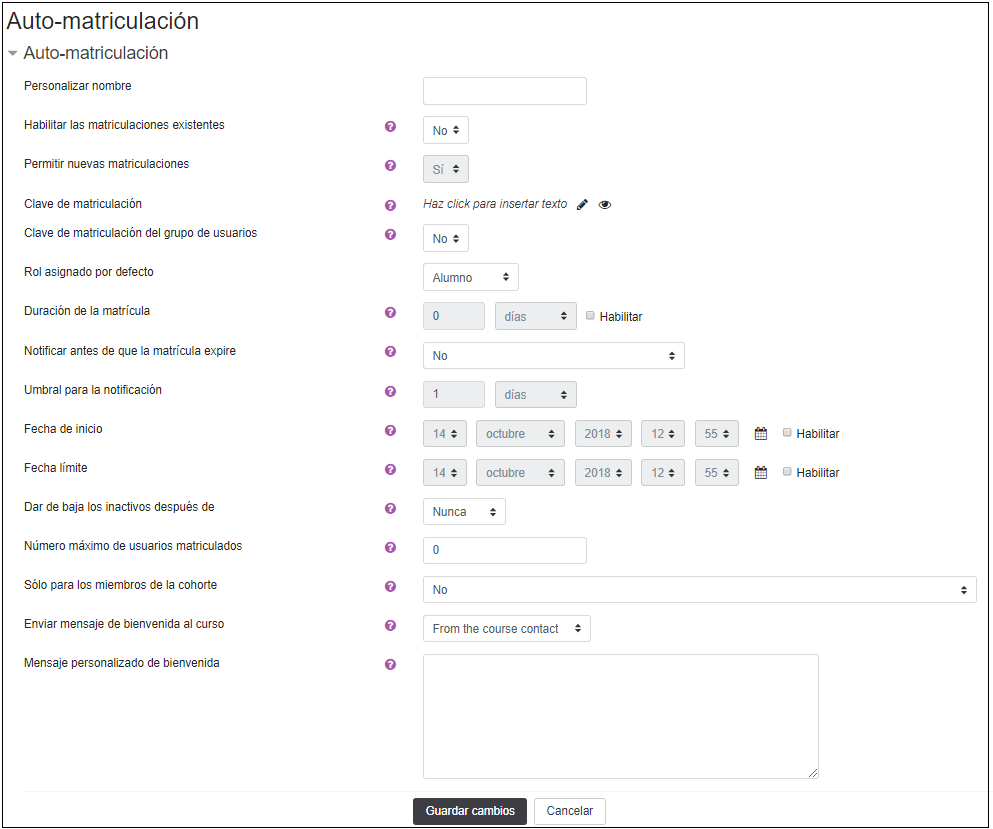Para matricular usuarios en un curso se debe acceder a la ventana de Participantes por alguno de los métodos ya explicados.
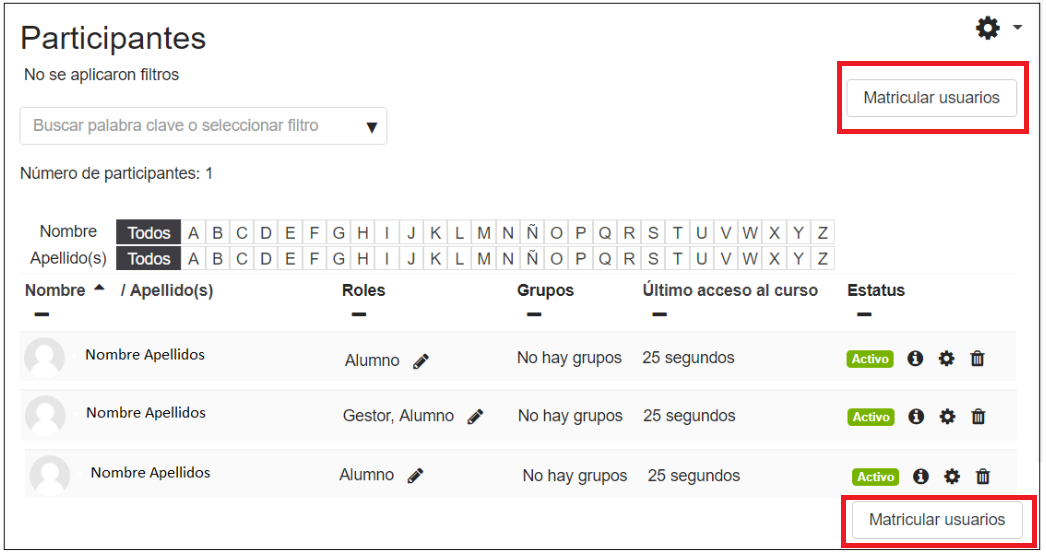
Pulsando sobre cualquiera de los dos botones, "Matricular Usuarios", se abrirá una ventana como la que se muestra a continuación, en la que se podrá buscar un usuario escribiendo su nombre o apellidos en el desplegable Buscar de Seleccionar usuarios.
También se podrá utilizar un Cohorte, aunque con el rol de profesor con permisos de Edición no se podrán crear, si se podrán utilizar los ya existentes.
Un cohorte sirve para realizar operaciones masivas sobre un conjunto de usuarios, en este caso se podría seleccionar un cohorte y matricular de forma masiva a todos los usuarios que forman parte de este.
Para utilizar un cohorte sólo se tendrá que seleccionar del desplegable de Cohortes.
A la hora de matricular un usuario es MUY IMPORTANTE asignar el rol adecuado que tendrá el usuario en el curso, para poder controlar las acciones que puede realizar. Se podrá Asignar el rol adecuado a través del desplegable Asignar Rol.
Si se pulsa sobre "Ver más" se podrá elegir la Duración del periodo de matriculación por defecto y la fecha y hora de comienzo de la matriculación.
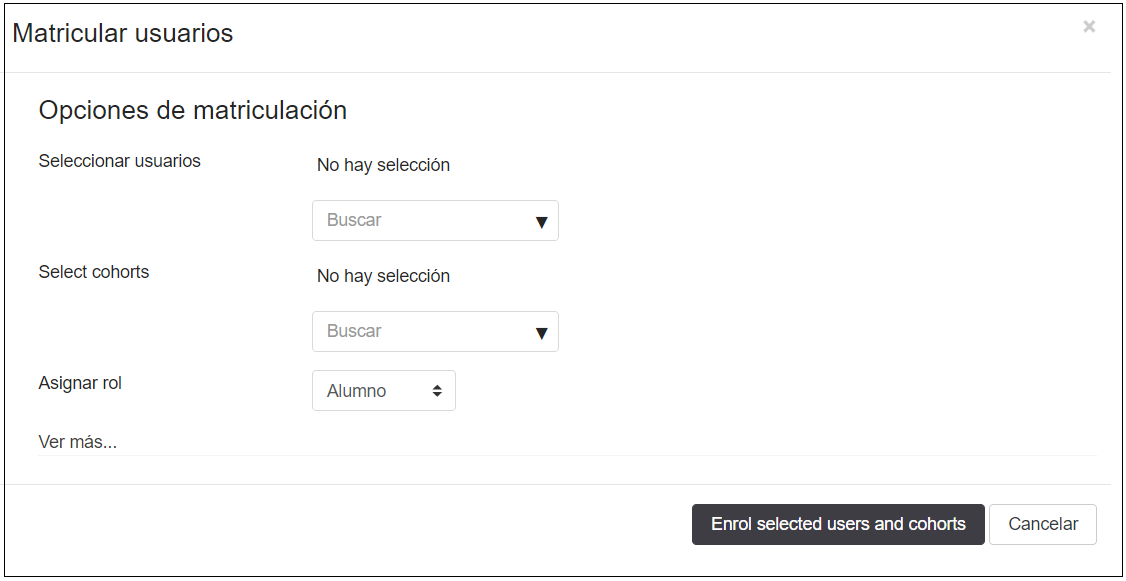
Otra forma de matricular usuarios es mediante la opción existente en el Bloque de Administración (si aún no se ha agregado el bloque de Administración se debe agregar). Para matricular los usuarios, se debe pulsar sobre "Usuarios", después "Métodos de matriculación" y finalmente "Matriculación Manual".
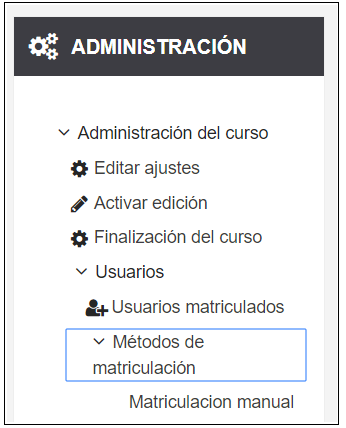
Tras esto se muestran las 3 opciones de Matriculación que se pueden ver a continuación:
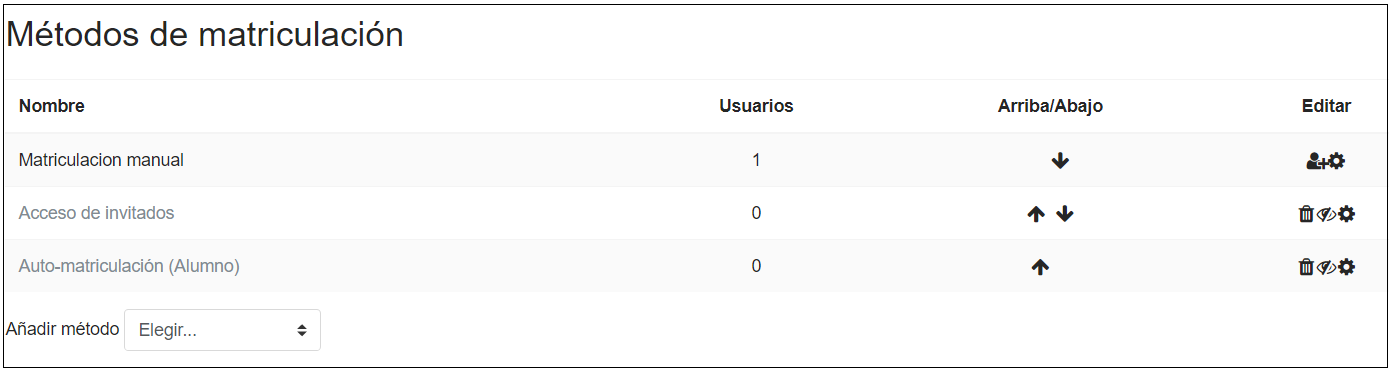
- Matriculación manual
Mediante la Matriculación manual, se podrá matricular a los alumnos a través del icono ![]() , al pulsar sobre él, se abrirá una ventana como la que se muestra a continuación, en la que en el lado izquierdo aparece el listado de los alumnos matriculados, y en el lado derecho aparece el listado de Usuarios no matriculados en el curso, pero que están dados de alta en el Centro.
, al pulsar sobre él, se abrirá una ventana como la que se muestra a continuación, en la que en el lado izquierdo aparece el listado de los alumnos matriculados, y en el lado derecho aparece el listado de Usuarios no matriculados en el curso, pero que están dados de alta en el Centro.
Para añadir un Usuario solo se tendrá que seleccionar de la lista de Usuarios no matriculados y pulsar en el botón "Agregar", de nuevo es IMPORTANTE tener en cuenta que aparece la opción de establecer el Rol con el que se matricula al usuario, que por defecto es Alumno, finalmente se podrá especificar también el periodo de vigencia de la matricula, así como la fecha de comienzo de la misma.
Del mismo modo se podrá eliminar un usuario al seleccionarlo de la lista de Usuarios matriculados y pulsar sobre el botón "Quitar".
En ambos listados de Usuarios aparece un Buscador que ayudará a encontrar al usuario que se quiera matricular o eliminar del curso.
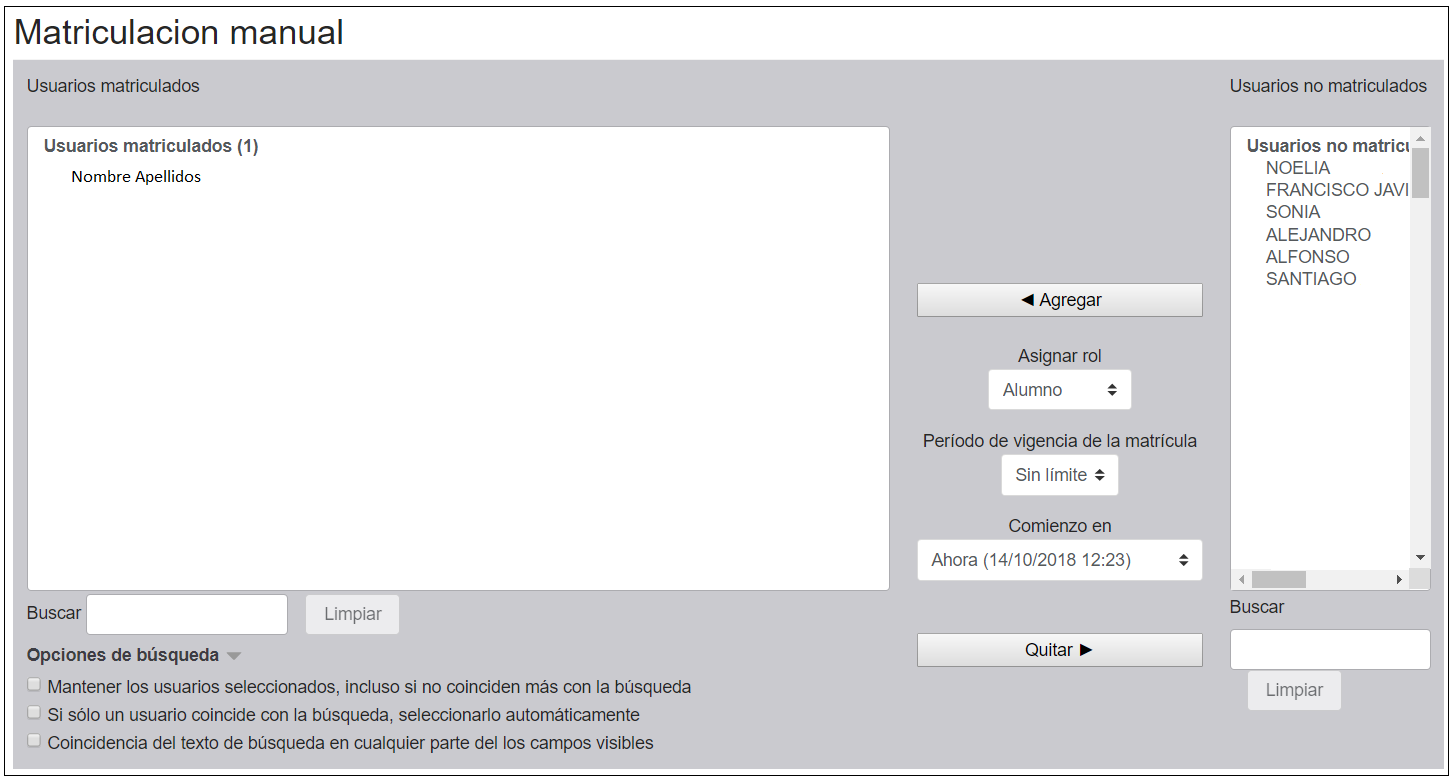
- Acceso de Invitados
Se podrá permitir el Acceso de usuarios invitados, para ello o bien se debe pulsar sobre el icono ![]() para habilitar el acceso, o bien poniendo a Si la opción "Se permite el acceso de invitados" que se muestra al entrar a las opciones desde el engranaje
para habilitar el acceso, o bien poniendo a Si la opción "Se permite el acceso de invitados" que se muestra al entrar a las opciones desde el engranaje![]() , se podrá además establecer una contraseña para que los invitados puedan acceder a través de ella:
, se podrá además establecer una contraseña para que los invitados puedan acceder a través de ella:

- Auto-matriculación (Alumno)
La auto matriculación es el método por el que los usuarios pueden elegir matricularse ellos mismos en un curso, ya sea inmediatamente al hacer click en "matricularme en este curso" o al escribir una Clave de Matriculación que se les ha facilitado previamente. Mediante el engranaje ![]() se podrá configurar desde una contraseña, hasta un mensaje de bienvenida al grupo, entre otras opciones que se muestran a continuación:
se podrá configurar desde una contraseña, hasta un mensaje de bienvenida al grupo, entre otras opciones que se muestran a continuación: